Felsöka gatewayer – Power BI
Kommentar
Vi har delat upp dokumenten för den lokala datagatewayen i innehåll som är specifikt för Power BI och allmänt innehåll som gäller för alla tjänster som gatewayen stöder. Du finns för närvarande i Power BI-innehållet. Om du vill ge feedback om den här artikeln eller den övergripande gatewaydokumentupplevelsen bläddrar du längst ned i artikeln.
Den här artikeln beskriver några vanliga problem när du använder den lokala datagatewayen med Power BI. Om du stöter på ett problem som inte visas här kan du använda Power BI Community-webbplatsen . Eller så kan du skapa ett supportärende.
Konfiguration
Fel: Power BI-tjänst rapporterade att den lokala gatewayen inte kunde nås. Starta om gatewayen och försök igen.
I slutet av konfigurationen anropas Power BI-tjänst igen för att verifiera gatewayen. Power BI-tjänst rapporterar inte gatewayen som live. Om du startar om Windows-tjänsten kan kommunikationen lyckas. För att få mer information kan du samla in och granska loggarna enligt beskrivningen i Samla in loggar från den lokala datagatewayappen.
Datakällor
Kommentar
Alla datakällor har inte dedikerade artiklar som beskriver deras anslutningsinställningar eller konfiguration. För många datakällor och icke-Microsoft-anslutningsappar kan anslutningsalternativen variera mellan Power BI Desktop och Hantera konfigurationer av gatewayer > för datakälla i Power BI-tjänst. I sådana fall är de standardinställningar som tillhandahålls de scenarier som för närvarande stöds för Power BI.
Fel: Det går inte att Anslut. Information: "Ogiltiga autentiseringsuppgifter för anslutning"
I Visa information visas felmeddelandet som togs emot från datakällan. För SQL Server visas ett meddelande som liknar följande:
Login failed for user 'username'.
Kontrollera att du har rätt användarnamn och lösenord. Kontrollera också att dessa autentiseringsuppgifter kan ansluta till datakällan. Kontrollera att det konto som används matchar autentiseringsmetoden.
Fel: Det går inte att Anslut. Information: "Det går inte att ansluta till databasen"
Du kunde ansluta till servern men inte till den databas som angavs. Kontrollera namnet på databasen och att användarens autentiseringsuppgifter har rätt behörighet att komma åt databasen.
I Visa information visas felmeddelandet som togs emot från datakällan. För SQL Server ser du något som liknar följande:
Cannot open database "AdventureWorks" requested by the login. The login failed. Login failed for user 'username'.
Fel: Det går inte att Anslut. Information: "Okänt fel i datagatewayen"
Det här felet kan inträffa av olika orsaker. Kontrollera att du kan ansluta till datakällan från den dator som är värd för gatewayen. Den här situationen kan bero på att servern inte är tillgänglig.
I Visa information kan du se en felkod för DM_GWPipeline_UnknownError.
Du kan också titta i Program för händelseloggar>och tjänstloggar>lokal datagatewaytjänst för mer information.
Fel: Ett fel uppstod vid försök att ansluta till <servern>. Information: "Vi har nått datagatewayen, men gatewayen kan inte komma åt den lokala datakällan."
Det gick inte att ansluta till den angivna datakällan. Se till att verifiera den information som tillhandahålls för datakällan.
I Visa information kan du se en felkod för DM_GWPipeline_Gateway_DataSourceAccessError.
Om det underliggande felmeddelandet liknar följande innebär det att kontot du använder för datakällan inte är serveradministratör för analysis services-instansen. Mer information finns i Bevilja serveradministratörsrättigheter till en Analysis Services-instans.
The 'CONTOSO\account' value of the 'EffectiveUserName' XML for Analysis property is not valid.
Om det underliggande felmeddelandet liknar följande kan det innebära att tjänstkontot för Analysis Services kanske saknar katalogattributet token-groups-global-and-universal (TGGAU).
The username or password is incorrect.
Domäner med kompatibilitetsåtkomst före Windows 2000 har TGGAU-attributet aktiverat. De flesta nyligen skapade domäner aktiverar inte det här attributet som standard. Mer information finns i Vissa program och API:er kräver åtkomst till auktoriseringsinformation för kontoobjekt.
Följ dessa steg för att bekräfta om attributet är aktiverat.
Anslut till Analysis Services-datorn i SQL Server Management Studio. I avancerade anslutningsegenskaper inkluderar du EffectiveUserName för användaren i fråga och ser om det här tillägget återskapar felet.
Du kan använda verktyget dsacls Active Directory för att verifiera om attributet visas. Det här verktyget finns på en domänkontrollant. Du behöver veta vad det unika domännamnet är för kontot och skicka det namnet till verktyget.
dsacls "CN=John Doe,CN=UserAccounts,DC=contoso,DC=com"Du vill se något som liknar följande i resultatet:
Allow BUILTIN\Windows Authorization Access Group SPECIAL ACCESS for tokenGroupsGlobalAndUniversal READ PROPERTY
För att åtgärda det här problemet måste du aktivera TGGAU på det konto som används för Analysis Services Windows-tjänsten.
En annan möjlighet för "Användarnamnet eller lösenordet är felaktigt".
Det här felet kan också orsakas om Analysis Services-servern finns i en annan domän än användarna och det inte finns ett tvåvägsförtroende upprättat.
Samarbeta med domänadministratörerna för att verifiera förtroenderelationen mellan domäner.
Det går inte att se datakällorna för datagatewayen i Hämta data för Analysis Services från Power BI-tjänst
Kontrollera att ditt konto visas på fliken Användare i datakällan i gatewaykonfigurationen. Om du inte har åtkomst till gatewayen kontrollerar du med gatewayens administratör och ber dem att verifiera. Endast konton i listan Användare kan se datakällan som anges i Analysis Services-listan.
Fel: Du har ingen gateway installerad eller konfigurerad för datakällorna i den här datauppsättningen.
Se till att du har lagt till en eller flera datakällor i gatewayen enligt beskrivningen i Lägg till en datakälla. Om gatewayen inte visas i administratörsportalen under Hantera gatewayer rensar du webbläsarens cacheminne eller loggar ut från tjänsten och loggar sedan in igen.
Fel: Datakällan kan inte uppdateras eftersom autentiseringsuppgifterna är ogiltiga. Uppdatera dina autentiseringsuppgifter och försök igen.
Du kunde ansluta och uppdatera datauppsättningen, utan körningsfel för anslutningen, men i Power BI-tjänst visas det här felfältet. När användaren försöker uppdatera autentiseringsuppgifterna med kända autentiseringsuppgifter visas ett fel som anger att de angivna autentiseringsuppgifterna var ogiltiga.
Det här felet kan inträffa när gatewayen försöker ansluta till en testanslutning, även om de angivna autentiseringsuppgifterna är acceptabla och uppdateringsåtgärden lyckas. Detta beror på att när gatewayen utför ett anslutningstest innehåller den inga valfria parametrar under anslutningsförsöket, och vissa dataanslutningar (till exempel Snowflake) kräver valfria anslutningsparametrar för att ansluta.
När uppdateringen slutförs korrekt och du inte får körningsfel kan du ignorera dessa testanslutningsfel för datakällor som kräver valfria parametrar.
Semantiska modeller
Fel: Det finns inte tillräckligt med utrymme för den här raden.
Det här felet uppstår om du har en rad som är större än 4 MB. Ta reda på vad raden är från datakällan och försök filtrera bort den eller minska storleken på den raden.
Fel: Det angivna servernamnet matchar inte servernamnet på SQL Server SSL-certifikatet.
Det här felet kan inträffa när certifikatets gemensamma namn är för serverns fullständigt kvalificerade domännamn (FQDN), men du endast angav NetBIOS-namnet för servern. Den här situationen orsakar ett matchningsfel för certifikatet. Lös problemet genom att ange servernamnet i gatewaydatakällan och PBIX-filen använda serverns FQDN.
Fel: Du ser inte den lokala datagatewayen som finns när du konfigurerar schemalagd uppdatering.
Några olika scenarier kan vara ansvariga för det här felet:
- Server- och databasnamnet matchar inte det som angavs i Power BI Desktop och den datakälla som konfigurerats för gatewayen. Dessa namn måste vara samma. De är inte skiftlägeskänsliga.
- Ditt konto visas inte på fliken Användare i datakällan i gatewaykonfigurationen. Du måste läggas till i listan av gatewayens administratör.
- Power BI Desktop-filen har flera datakällor i den och inte alla dessa datakällor har konfigurerats med gatewayen. Du måste ha varje datakälla definierad med gatewayen för att gatewayen ska visas inom schemalagd uppdatering.
Fel: Mottagna okomprimerade data på gatewayklienten har överskridit gränsen.
Den exakta begränsningen är 10 GB okomprimerade data per tabell. Om du stöter på det här problemet finns det bra alternativ för att optimera och undvika det. I synnerhet minskar du användningen av mycket konstanta, långa strängvärden och använder i stället en normaliserad nyckel. Eller så hjälper det att ta bort kolumnen om den inte används.
Fel: DM_GWPipeline_Gateway_SpooledOperationMissing
Några olika scenarier kan vara ansvariga för det här felet
- Gatewayprocessen kan ha startats om när datamängdsuppdateringen pågick.
- Gatewaydatorn klonas där gatewayen körs. Vi bör inte klona gatewaydatorn.
Rapporter
Fel: Rapporten kunde inte komma åt datakällan eftersom du inte har åtkomst till vår datakälla via en lokal datagateway.
Det här felet orsakas vanligtvis av något av följande:
- Informationen om datakällan matchar inte vad som finns i den underliggande datamängden. Server- och databasnamnet måste matcha mellan den datakälla som definierats för den lokala datagatewayen och det du anger i Power BI Desktop. Om du använder en IP-adress i Power BI Desktop måste även datakällan för den lokala datagatewayen använda en IP-adress.
- Det finns ingen tillgänglig datakälla på någon gateway i din organisation. Du kan konfigurera datakällan på en ny eller befintlig lokal datagateway.
Fel: Åtkomstfel för datakälla. Kontakta gatewayadministratören.
Om den här rapporten använder en Live Analysis Services-anslutning kan du stöta på ett problem med ett värde som skickas till EffectiveUserName som antingen inte är giltigt eller inte har behörighet på Analysis Services-datorn. Ett autentiseringsproblem beror vanligtvis på att värdet som skickas för EffectiveUserName inte matchar ett lokalt användarhuvudnamn (UPN).
Följ dessa steg för att bekräfta det effektiva användarnamnet.
Hitta det effektiva användarnamnet i gatewayloggarna.
När du har skickat värdet kontrollerar du att det är korrekt. Om det är din användare kan du använda följande kommando från en kommandotolk för att se UPN. UPN ser ut som en e-postadress.
whoami /upn
Du kan också se vad Power BI får från Microsoft Entra-ID.
Bläddra till https://developer.microsoft.com/graph/graph-explorer.
Välj Logga in i det övre högra hörnet.
Kör följande fråga. Du ser ett ganska stort JSON-svar.
https://graph.windows.net/me?api-version=1.5Leta efter userPrincipalName.
Om ditt Microsoft Entra UPN inte matchar ditt lokala Active Directory UPN kan du använda funktionen Mappa användarnamn för att ersätta det med ett giltigt värde. Eller så kan du arbeta med antingen power BI-administratören eller den lokala Active Directory-administratören för att få ditt UPN ändrat.
Kerberos
Om den underliggande databasservern och den lokala datagatewayen inte är korrekt konfigurerade för Kerberos-begränsad delegering aktiverar du utförlig loggning på gatewayen. Sedan undersöker du baserat på felen eller spårningarna i gatewayens loggfiler som en startpunkt för felsökning. Information om hur du samlar in gatewayloggarna för visning finns i Samla in loggar från den lokala datagatewayappen.
ImpersonationLevel
ImpersonationLevel är relaterad till SPN-konfigurationen eller den lokala principinställningen.
[DataMovement.PipeLine.GatewayDataAccess] About to impersonate user DOMAIN\User (IsAuthenticated: True, ImpersonationLevel: Identification)
Lösning
Följ de här stegen för att lösa problemet.
- Konfigurera ett SPN för den lokala gatewayen.
- Konfigurera begränsad delegering i Active Directory.
FailedToImpersonateUserException: Det gick inte att skapa Windows-identitet för användaranvändar-rid
FailedToImpersonateUserException inträffar om du inte kan personifiera för en annan användares räkning. Det här felet kan också inträffa om kontot som du försöker personifiera kommer från en annan domän än det som gatewaytjänstdomänen är på. Det här är en begränsning.
Lösning
- Kontrollera att konfigurationen är korrekt enligt stegen i föregående "ImpersonationLevel"-avsnitt.
- Kontrollera att det användar-ID som det försöker personifiera är ett giltigt Active Directory-konto.
Allmänt fel: 1033-fel när du parsar protokollet
Du får 1033-felet när ditt externa ID som har konfigurerats i SAP HANA inte matchar inloggningen om användaren personifieras med hjälp av UPN (alias@domain.com). I loggarna visas "Ursprungligt UPNalias@domain.com" ersatt med ett nytt UPN överstalias@domain.com i felloggarna, som du ser här:
[DM.GatewayCore] SingleSignOn Required. Original UPN 'alias@domain.com' replaced with new UPN 'alias@domain.com.'
Lösning
SAP HANA kräver att den personifierade användaren använder attributet sAMAccountName i Active Directory (användaralias). Om det här attributet inte är korrekt visas felet 1033.
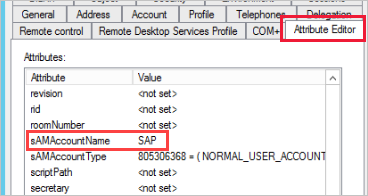
I loggarna visas sAMAccountName (alias) och inte UPN, vilket är aliaset följt av domänen (alias@doimain.com).
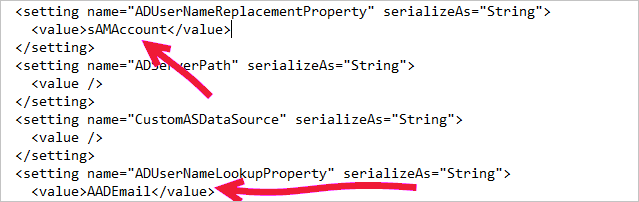
<setting name="ADUserNameReplacementProperty" serializeAs="String">
<value>sAMAccount</value>
</setting>
<setting name="ADServerPath" serializeAs="String">
<value />
</setting>
<setting name="CustomASDataSource" serializeAs="String">
<value />
</setting>
<setting name="ADUserNameLookupProperty" serializeAs="String">
<value>AADEmail</value>
[SAP AG] [LIBODBCHDB DLL] [HDBODBC] Kommunikationslänkfel:-10709 Anslut ion misslyckades (RTE:[-1] Kerberos-fel. Huvudnamn: "Diverse fel [851968]." Mindre: "Inga autentiseringsuppgifter är tillgängliga i säkerhetspaketet."
Felmeddelandet "-10709 Anslut ion failed" visas om delegeringen inte är korrekt konfigurerad i Active Directory.
Lösning
Kontrollera att du har SAP Hana-servern på delegeringsfliken i Active Directory för gatewaytjänstkontot.
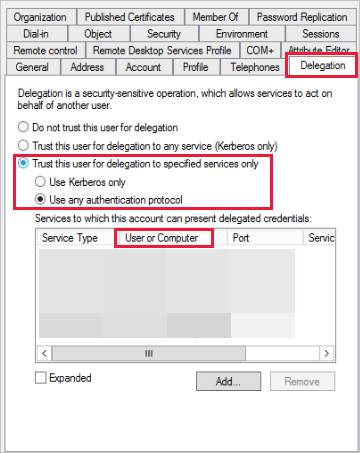
Exportera loggar för ett supportärende
Gatewayloggar krävs för att felsöka och skapa ett supportärende. Använd följande steg för att extrahera dessa loggar.
Identifiera gatewayklustret.
Om du är ägare till datamängden kontrollerar du först namnet på gatewayklustret som är associerat med din datauppsättning. I följande bild är IgniteGateway gatewayklustret.

Kontrollera gatewayegenskaperna.
Gatewayadministratören bör sedan kontrollera antalet gatewaymedlemmar i klustret och om belastningsutjämning är aktiverat.
Om belastningsutjämning är aktiverat bör steg 3 upprepas för alla gatewaymedlemmar. Om den inte är aktiverad räcker det att exportera loggar på den primära gatewayen.
Hämta och exportera gatewayloggarna.
Därefter bör gatewayadministratören, som också är administratör för gatewaysystemet, göra följande:
a. Logga in på gatewaydatorn och starta sedan den lokala datagatewayappen för att logga in på gatewayen.
b. Aktivera ytterligare loggning.
c. Du kan också aktivera prestandaövervakningsfunktionerna och inkludera prestandaloggar för att ge ytterligare information för felsökning.
d. Kör scenariot som du försöker samla in gatewayloggar för.
Uppdatera historik
När du använder gatewayen för en schemalagd uppdatering kan uppdateringshistoriken hjälpa dig att se vilka fel som har inträffat. Den kan också ge användbara data om du behöver skapa en supportbegäran. Du kan visa schemalagda uppdateringar och uppdateringar på begäran. Följande steg visar hur du kan komma till uppdateringshistoriken.
I navigeringsfönstret i Power BI går du till Semantiska modeller och väljer en datauppsättning. Öppna menyn och välj Schemalägg uppdatering.
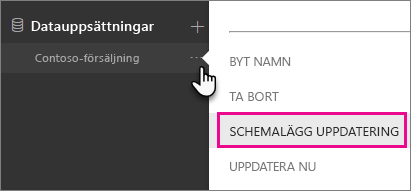
I Inställningar för... väljer du Uppdateringshistorik.
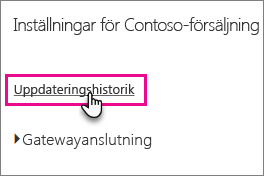
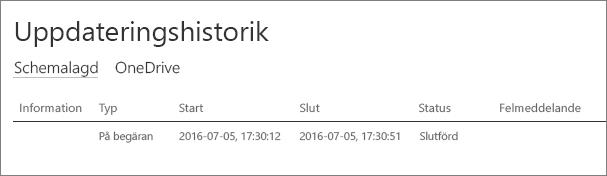
Mer information om hur du felsöker uppdateringsscenarier finns i Felsöka uppdateringsscenarier.
Relaterat innehåll
- Felsöka den lokala datagatewayen
- Konfigurera proxyinställningar för den lokala datagatewayen
- Hantera din datakälla – Analysis Services
- Hantera din datakälla – SAP HANA
- Hantera din datakälla – SQL Server
- Hantera din datakälla – Import/schemalagd uppdatering
Har du fler frågor? Prova Power BI Community.